Обновлено 2024 апреля: перестаньте получать сообщения об ошибках и замедлите работу вашей системы с помощью нашего инструмента оптимизации. Получить сейчас в эту ссылку
- Скачайте и установите инструмент для ремонта здесь.
- Пусть он просканирует ваш компьютер.
- Затем инструмент почини свой компьютер.
Приложение Photos, включенное в Windows 10, является универсальным приложением, которое позволяет вам наслаждаться, организовывать, редактировать и делиться всеми своими цифровыми воспоминаниями. Он собирает фотографии и видео со всех ваших устройств, улучшает их, чтобы сделать еще лучшие фотографии, и организует их в красивые альбомы для вас.
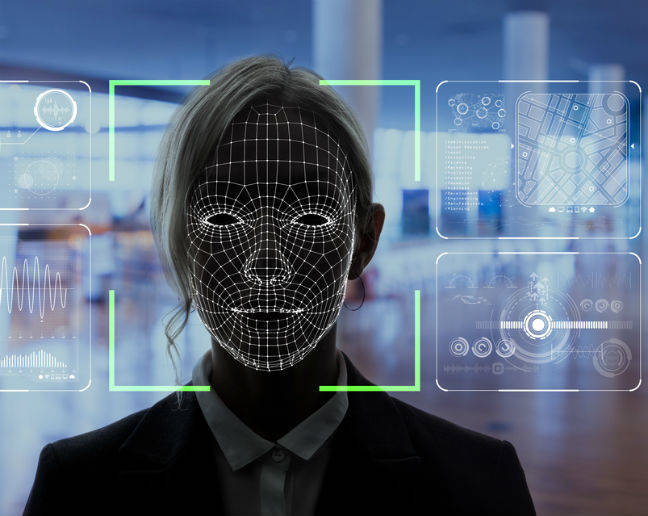
По умолчанию приложение Photos использует технологию распознавания лиц и распознавания лиц, чтобы объединять фотографии людей из добавленных папок, чтобы лучше их идентифицировать и упорядочивать. Данные хранятся на вашей камере.
Из этого туториала Вы узнаете, как включить или отключить обнаружение и распознавание лица людей в приложении Фото для вашей учетной записи в Windows 10.
Включение и отключение настройки народов в приложении Microsoft Photos
Обновление за апрель 2024 года:
Теперь вы можете предотвратить проблемы с ПК с помощью этого инструмента, например, защитить вас от потери файлов и вредоносных программ. Кроме того, это отличный способ оптимизировать ваш компьютер для достижения максимальной производительности. Программа с легкостью исправляет типичные ошибки, которые могут возникнуть в системах Windows - нет необходимости часами искать и устранять неполадки, если у вас под рукой есть идеальное решение:
- Шаг 1: Скачать PC Repair & Optimizer Tool (Windows 10, 8, 7, XP, Vista - Microsoft Gold Certified).
- Шаг 2: Нажмите «Начать сканирование”, Чтобы найти проблемы реестра Windows, которые могут вызывать проблемы с ПК.
- Шаг 3: Нажмите «Починить все», Чтобы исправить все проблемы.
Как сбросить распознавание лиц в приложении Microsoft Photos?
- Откройте фотографии.
- Нажмите на три точки в верхнем правом углу.
- Откройте настройки.
- Снимите флажок Люди, где вариант:
Люди Позволяют именовать и группировать людей на ваших фотографиях и видео, а также сохранять эти данные на вашем устройстве, включив функцию распознавания лиц.
- и ждать или перезагрузиться.
- Повторите и перезагрузите компьютер, дождитесь повторной индексации.
Это не позволяет приложению «Фотографии» обнаруживать людей на ваших фотографиях в Windows 10.
Вы всегда можете восстановить поведение по умолчанию.

Восстановление поведения по умолчанию
Если в какой-то момент вы передумаете и решите возобновить обнаружение и распознавание лиц, просто повторите описанные выше шаги и снова активируйте настройку «Люди».
Это восстанавливает поведение по умолчанию:
- Откройте приложение «Фотографии».
- Откройте настройки.
- Включите опцию Люди, и все готово.
Заключение
Это все, что нужно сделать. Фотоприложение больше не распознает людей на ваших фотографиях.
Если вы считаете этот пост полезным, не могли бы вы мне помочь, поделившись им с другими? Просто нажмите на одну из удобных кнопок обмена социальными сетями ниже.
https://support.microsoft.com/en-us/help/4468245/the-photos-app-and-your-privacy
Совет эксперта: Этот инструмент восстановления сканирует репозитории и заменяет поврежденные или отсутствующие файлы, если ни один из этих методов не сработал. Это хорошо работает в большинстве случаев, когда проблема связана с повреждением системы. Этот инструмент также оптимизирует вашу систему, чтобы максимизировать производительность. Его можно скачать по Щелчок Здесь

CCNA, веб-разработчик, ПК для устранения неполадок
Я компьютерный энтузиаст и практикующий ИТ-специалист. У меня за плечами многолетний опыт работы в области компьютерного программирования, устранения неисправностей и ремонта оборудования. Я специализируюсь на веб-разработке и дизайне баз данных. У меня также есть сертификат CCNA для проектирования сетей и устранения неполадок.

